笔记本键盘全没反应了按什么键 笔记本电脑键盘失灵一键修复方法
更新日期:2024-03-20 09:50:36
来源:投稿
手机扫码继续观看

相信很多小伙伴都会碰到笔记本电脑键盘全没反应的情况吧,其实出现这种情况的原因是多样的,为了让大家轻松的处理这个问题,下面小编整理了多种笔记本电脑键盘失灵一键修复方法,大家如果碰到这个问题的话,赶紧来系统查看小编带来的操作方法吧。

笔记本键盘全没反应了按什么键?
方法一、
1.首先右击我的电脑选择管理;
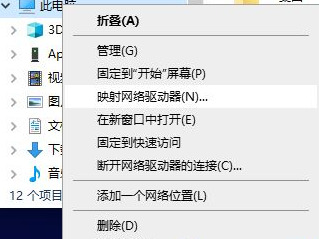
2.选择设备管理器,在设备管理器页面左键点击键盘,会出现下拉选项;
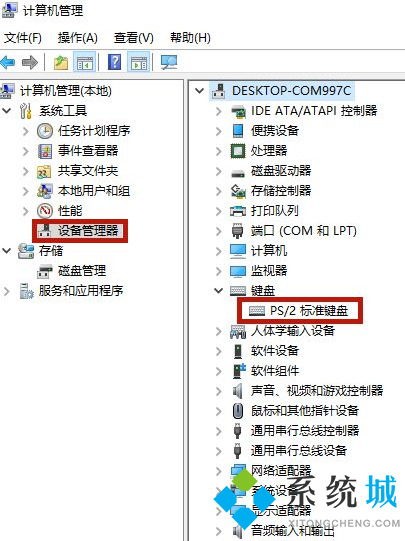
3.带有ps/2的键盘就是我们目前正在使用的笔记本键盘,右键点击这个选项,选择卸载设备;
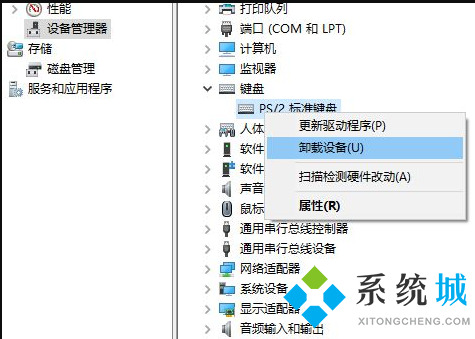
4.重启即可。
方法二、
1.很多时候我们误触fn键会导致键盘被锁定,从而笔记本键盘全部失去反应。这个时候只要同时按下fn键和numlock解锁就可以了。
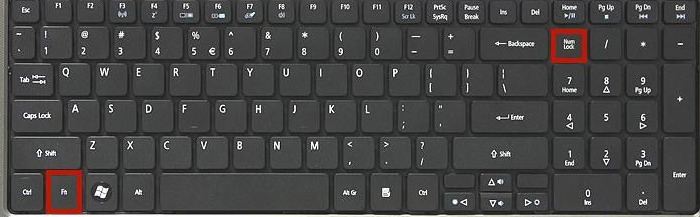
以上就是小编为大家带来的笔记本键盘全没反应了按什么键的方法了,希望能帮助到大家。
该文章是否有帮助到您?
常见问题
- monterey12.1正式版无法检测更新详情0次
- zui13更新计划详细介绍0次
- 优麒麟u盘安装详细教程0次
- 优麒麟和银河麒麟区别详细介绍0次
- monterey屏幕镜像使用教程0次
- monterey关闭sip教程0次
- 优麒麟操作系统详细评测0次
- monterey支持多设备互动吗详情0次
- 优麒麟中文设置教程0次
- monterey和bigsur区别详细介绍0次
系统下载排行
周
月
其他人正在下载
更多
安卓下载
更多
手机上观看
![]() 扫码手机上观看
扫码手机上观看
下一个:
U盘重装视频











